在某些情况下,您可能希望将您的计算机从Windows8系统更换为Windows7系统。本教程将向您展示如何使用优盘(USB闪存驱动器)来进行这一操作,以便您能够轻松而迅速地切换到Windows7系统。
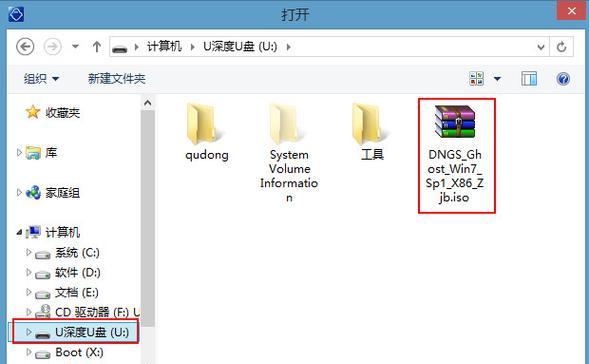
1.检查系统兼容性
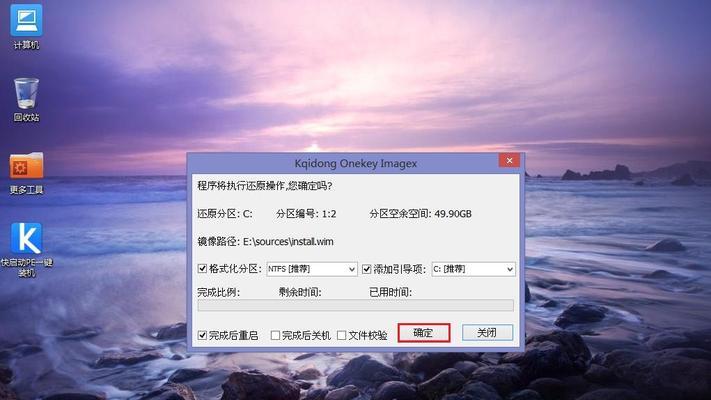
在开始之前,请确保您的计算机与Windows7系统兼容。您可以查看制造商的官方网站,以获取相关的信息。
2.准备一个可用的USB闪存驱动器
找到一个空闲的USB闪存驱动器,并确保其容量足够大,以容纳Windows7安装文件和其他必要的文件。
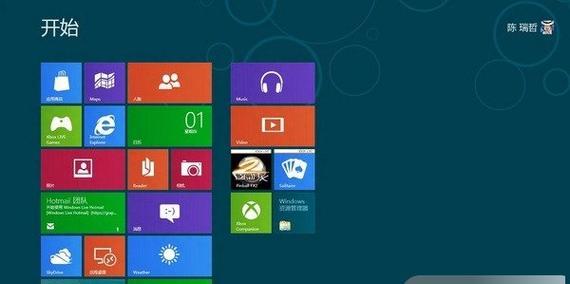
3.下载Windows7镜像文件
从官方Microsoft网站下载Windows7系统的ISO文件,并将其保存在您的计算机上。
4.创建Windows7安装盘
使用一个称为Rufus的软件,将ISO文件刻录到USB闪存驱动器中,以创建一个可用于安装Windows7的启动盘。
5.备份重要文件
在进行系统更换之前,最好备份您计算机中的所有重要文件。这样,即使在过程中发生问题,您的数据也能得到保护。
6.准备重启计算机
确保您计算机上没有进行其他任务,并保存好所有未保存的工作。关闭计算机,然后准备重启。
7.进入BIOS设置
在计算机重新启动的过程中,按下相应的键(通常是F2或Del键)以进入BIOS设置。在其中找到“启动顺序”或类似选项,并将优盘设置为首选启动设备。
8.从USB闪存驱动器启动计算机
保存设置并退出BIOS设置界面后,计算机将重新启动。此时,它将从您创建的USB闪存驱动器启动。
9.开始Windows7安装过程
在计算机重新启动后,按照屏幕上的指示操作,开始Windows7的安装过程。您需要选择语言、键盘布局和其他一些设置。
10.格式化硬盘并安装Windows7
在安装过程中,您将看到一个选项来格式化硬盘。确保仔细选择该选项,并按照屏幕指示进行操作以完成Windows7的安装。
11.完成安装并更新系统
一旦Windows7安装完成,您将需要进行一些初始设置。连接到互联网并使用WindowsUpdate功能更新系统以获取最新的安全补丁和驱动程序。
12.重新安装您的应用程序
在更新系统后,重新安装您之前计算机上的应用程序,并将之前备份的重要文件恢复到您的新系统中。
13.自定义您的Windows7设置
根据您的偏好和需求,对Windows7系统进行个性化设置,以确保它符合您的使用习惯。
14.测试系统稳定性和功能
在完成所有设置后,进行一些测试以确保您的新Windows7系统稳定运行,并且所有硬件和软件功能正常。
15.完成更换操作并享受新系统
恭喜!您已成功将Windows8系统更换为Windows7系统。现在,您可以尽情享受Windows7带来的新功能和体验了。
通过本教程,您了解了如何使用优盘来快速、简单地将Windows8系统更换为Windows7系统。这个过程需要一些准备工作和注意事项,但是按照我们提供的步骤进行操作,您应该能够顺利完成系统更换,并且在新的Windows7系统中重新获得操作的便捷和舒适。记得备份重要数据,遵循每个步骤并仔细阅读屏幕上的指示。祝您成功!


